Коригирайте проблеми с Mac, като бавна скорост, подсветка на клавиатурата или тракпад, която не работи, Wi-Fi не се свързва, въпросителен знак при стартиране и много други.
Вашият Mac се държи необичайно без видима причина? Има ли проблеми като подсветката на клавиатурата, която не работи, или силата на звука не се променя, или неправилна разделителна способност на дисплея, или цялостно бавна производителност и подобен проблем?
Ако отговорът е да, тогава може да искате да опитате да нулирате SMC (контролера за управление на системата) или NVRAM (енергийна памет с произволен достъп) на вашето Mac устройство.
Какво е SMC в Mac?
Контролерът за управление на системата, известен още като SMC, е чип, който контролира доставката на захранване на всички Mac устройства, захранвани от Intel.
SMC чипът е отговорен за управлението на функции като включване/изключване на компютъра, превключване на подсветката на клавиатурата, контрол на скоростта на вентилатора за охлаждане на процесора и много други.
Кога трябва да нулирате SMC?
Ако срещате проблеми като изброените по-долу, може да се наложи да нулирате SMC.
- Вентилаторът на процесора работи необичайно бързо, дори когато Mac не работи
- MacBook няма да се включи след отваряне на капака
- Подсветката на клавиатурата не работи
- Mac работи бавно
- Тракпадът не работи
- Светлините на батерията и състоянието не работят правилно
- Mac не се свързва с WiFi
- Лампичката на захранващия адаптер не показва правилно дали се зарежда или е спрял
Има няколко различни начина за нулиране на SMC, в зависимост от това какъв Mac имате.
Как да нулирате SMC на устройства с чип Apple T2
За да нулирате SMC на MacBookсApple T2 Security Chip (модели от 2018 г. или по-нови). Изключете вашия Mac, като щракнете върху менюто на Apple в горния ляв ъгъл и изберете „Изключване“.

Натиснете и задръжте бутон за включване за 10 секунди, след което отпуснете бутона. Изчакайте няколко секунди, след което натиснете бутона за захранване, за да включите вашия Mac.
Ако това не реши проблема. Изключете вашия Mac и натиснете и задръжте десен клавиш Shift + ляв клавиш с опции + ляв контролен клавиш за 7 секунди, след което натиснете и задръжте бутон за включване също така. Продължете да държите четирите клавиша за още 7 секунди, след което ги освободете. Изчакайте няколко секунди, след което натиснете бутона за захранване, за да включите вашия Mac.

Как да нулирате SMC на по-стари Mac устройства
За да нулирате SMC на Mac устройства без Apple T2 Security Chip (предимно модели от преди 2018 г.), изключете вашия Mac и натиснете и задръжте Shift + Control + Option ключове на лява страна на клавиатурата, плюс натиснете бутон за включване и дръжте всички ключове заедно за 10 секунди.
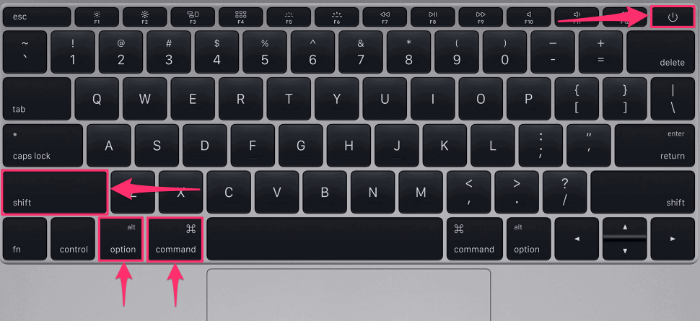
След това освободете всички клавиши, след което натиснете бутона за захранване, за да включите вашия Mac.
Какво е NVRAM в Mac?
Чудили ли сте се някога какво захранва паметта на вашия Macbook? Как следи датата и часа, когато напълно изтощите батерията или дори изключите батерията от устройството? Е, това се постига с NVRAM (енергийна памет с произволен достъп) и (втори) малка батерия за захранването му. NVRAM съхранява настройките на вашия Mac като дата и час, ниво на силата на звука, разделителна способност на дисплея, стартиращ диск и други.
Кога трябва да нулирате NVRAM?
Проблемите с NVRAM често са свързани със софтуера. Можете да опитате нулиране на NVRAM, когато срещнете някой от проблемите, споменати по-долу.
- Когато стартирате вашия Mac, на екрана се показва въпросителна
- Настройките за сила на звука не работят правилно
- Неправилни настройки за дата и час
- Клавиатурата не работи както обикновено
- Не може да се промени разделителната способност на дисплея или автоматичните промени в разделителната способност без вашето въвеждане
- Мишката действа бързо или бавно произволно
Как да нулирате NVRAM на Mac
Изключете вашия Mac, след това го включете и веднага натиснете и задръжте Опция + команда + P + R ключове за около 20 секунди и освобождаване.
На Mac, които пускат звънец при стартиране (началото на 2016 г. и по-рано), можете да освободите клавишите след втория звънец при стартиране.
На Mac, които имат Apple T2 Security Chip, можете да освободите клавишите, след като логото на Apple се появи и изчезне за втори път.
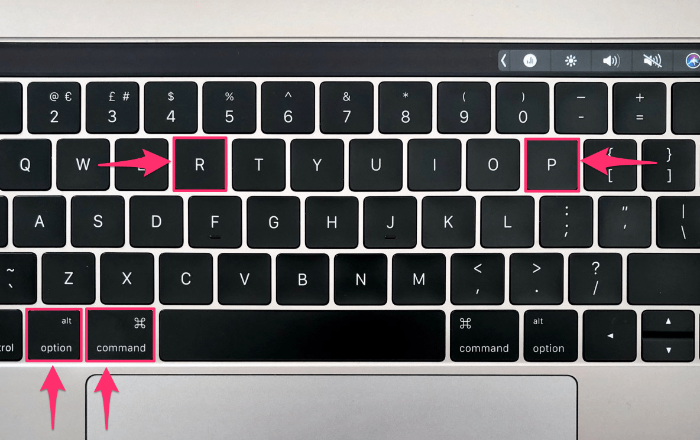
Това е. Надяваме се, че нулирането на NVRAM решава проблемите, с които сте се сблъсквали на вашия Mac.
